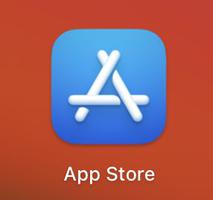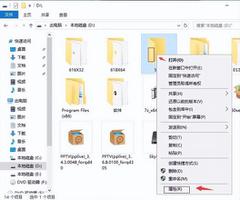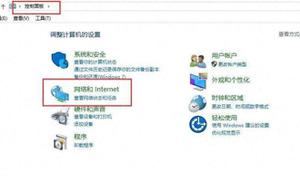如何将Wi-Fi网络添加到Windows7
Wi-Fi 连接是现代世界工作的必需品,因此如果您的笔记本电脑或台式电脑没有 Wi-Fi 连接,您需要快速解决问题。幸运的是,Windows 7 可以轻松正确设置 Wi-Fi,并且该过程在 Windows 10 等更现代的版本上没有太大不同。
如果您的网络设置不正确、您的路由器存在问题或者您没有适用于 Windows 7 的 Wi-Fi 驱动程序,那么主要的挑战就会出现,但即使这些问题也很容易纠正。
检查您的设置
将 Wi-Fi 网络添加到 Windows 7 的第一步是确保正确设置硬件。您所需要做的就是插入路由器并将 DSL 电缆连接到电话线上的正确端口。路由器的设计各不相同,但您可能必须连接电源并按下按钮才能将其打开。DSL 的正确端口应该很明显,因为电缆只能安装在一处。如有疑问,请检查路由器附带的文档。
根据微软的说法,将路由器放置在一个好的位置也很重要,这样你就可以在可能连接的地方接收到信号。理想情况下,应尽量减少路由器与您要连接的位置之间的墙壁数量。将它放在家中的中心位置,它可能会在您需要的任何地方工作。
适用于 Windows 7 的 Wi-Fi 驱动程序
在大多数现代笔记本电脑或台式电脑上,无线网络适配器的驱动程序会自动安装,因此您无需执行任何操作。但是,如果出现问题,您可以通过下载并安装正确的驱动程序来纠正它。您可以轻松下载免费驱动程序。安装驱动程序后,您的无线网络适配器应该可以正常工作。
连接到 Wi-Fi
大多数时候,在 Windows 7 中连接到无线网络是一个简单的过程。正如Verizon所解释的那样,在桌面右下角的通知区域中,您应该会看到一个符号,其中带有尺寸逐渐增大的垂直条,或者在角上有一个带有曲线的点。如果您尚未连接,则该符号呈灰色。单击该图标。
Windows 列出了可用的网络。如果您的家庭网络在范围内,它应该位于列表的顶部或靠近顶部的位置,并且具有完整的信号强度。但是,您可以检查路由器本身的网络名称,通常列在背面靠近网络密钥的位置。单击相关网络,然后单击显示“连接”的位置。(可选)选中“自动连接”旁边的复选框。
然后 Windows 会提示您输入网络的安全密钥(密码)。您可以在路由器的背面以及网络提供商发送的文档中找到它。输入代码并选择“确定”进行连接。
隐藏网络的手动连接
在某些情况下,即使您的路由器在范围内并且已打开,您的无线网络也不会列出。根据索尼的详细说明,您仍然可以通过转到“控制面板”并选择“网络和互联网”部分中的“查看网络状态和任务”或“网络和共享中心”进行连接。在“更改网络设置”下选择“设置新连接或网络”,然后单击“手动连接到无线网络”。现在,单击“下一步”。
在出现的窗口中,输入网络名称、其使用的安全协议类型(例如 WEP)以及安全密钥,所有这些都列在路由器底部,除非您更改了这些信息。选中“自动启动此连接”框和“即使该网络没有广播也进行连接”框。然后选择“下一步”进行连接。单击“关闭”,就完成了。
以上是 如何将Wi-Fi网络添加到Windows7 的全部内容, 来源链接: www.tmjl8.com/smart/436895.html